
Возможность транслировать свои любимые аудиокниги Audible в медиаплеере, с которым вам удобнее всего, который легко доступен или доступен для вас, действительно является одним из величайших ощущений! Конечно, это также способствует лучшему и гораздо более приятному стримингу.
Однако бывают случаи, когда некоторые доступные MP3 плееры не поддерживают аудиокниги Audible. Что ж, SanDisk, TomTom, Garmin и Creative поддерживают потоковую передачу аудиокниг. Но что, если у вас нет ничего из этого? Как включить книги Audible MP3 игрок тогда?
Прочитав эту статью, вы узнаете больше о том, что MP3 плееры совместимы с Audible (в первой части статьи), как поставить книги Audible на MP3 плеер или любое совместимое устройство и, конечно же, как вы можете получить к ним доступ даже на MP3 плееры, которые изначально не поддерживают воспроизведение аудиокниг Audible.
Содержание Руководство Часть 1. Что MP3 Плееры совместимы с Audible?Часть 2. Как включить звуковые книги MP3 Плееры, совместимые с Audible?Часть 3. Как поставить Audible Books на любой MP3 ИгрокЧасть 4. Резюме
Если вы были Звуковой пользователь, подписчик или фанатик уже давно, вы должны знать, что аудиокниги Audible защищены этим DRM шифрование, которое каким-то образом ограничивает доступность аудиокниг для воспроизведения на любом устройстве или плеере.
Таким образом, вы можете получить к ним доступ только через авторизованные устройства. Помимо этого, аудиокниги Audible имеют формат файла AA / AAX, который трудно прочитать некоторым людям. MP3 игроков.
Но не расстраивайтесь по поводу приведенных выше утверждений. К счастью, появилось приложение Audible. Если у вас есть MP3 плеер поддерживает загрузку этого приложения Audible, вы можете просто загрузить аудиокниги Audible по вашему выбору, а затем транслировать их.
Для удобства здесь перечислены устройства, совместимые с Audible.
Теперь, если у вас есть MP3 плеер, но не указан выше, единственный вариант, который у вас есть сейчас, — это попытаться удалить защиту DRM аудиокниг Audible, а затем использовать их преобразован в формат, поддерживаемый MP3 игрок вы в настоящее время используете.
Если вы не уверены, как это можно сделать, вы можете пропустить и сразу перейти к третьей части этого поста, чтобы узнать более подробную информацию, которая наверняка вам поможет. Тем не менее, все же рекомендуется прочитать второй раздел, так как далее вы узнаете, как включить книги Audible. MP3 плеер или любое совместимое устройство.
Собственно, чтобы ответить на вопрос «как поставить книги Audible на MP3 плеер" дилемма, у нас есть два способа представить. Первый выход был бы с помощью Audible Manager, а второй - с помощью Windows 10. Мы начнем с процедуры размещения Audible книг MP3 проигрыватель с помощью Audible Manager.
Вот шаги, которые вам нужно выполнить, чтобы разместить книги Audible на своем компьютере. MP3 плеер с помощью Audible Manager.
Шаг 1. Конечно, на вашем компьютере должен быть установлен Audible Manager. Кроме того, убедитесь, что совместимый MP3 плеер будет подключен к вашему персональному компьютеру.
Шаг 2. Откройте и запустите Audible Manager, который у вас есть на вашем ПК. В верхней части экрана должны отображаться параметры. Выберите кнопку, соответствующую «Устройствам». При нажатии вы увидите больше вариантов. Вы должны выбрать «Добавить новое устройство».
Шаг 3. На вашем экране появится окно. Обязательно выберите MP3 плеер, который вы собираетесь использовать. После этого отметьте кнопку «ОК». При этом Audible Manager отключится.
Шаг №4. Вам необходимо перезапустить Audible Manager. Зайдите в раздел «Мобильные устройства» и найдите свой MP3 игрок. Щелкните по нему правой кнопкой мыши и выберите «Активировать». Вам будет предложено войти в свою учетную запись Audible. Вам просто нужно ввести свои учетные данные Audible, и все будет в порядке.
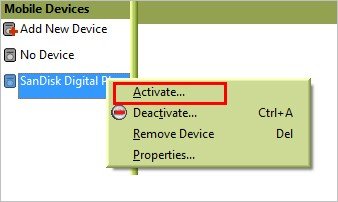
Шаг №5. Теперь вы можете выбрать аудиокниги. Выберите те, которые вы хотите добавить, поместите на свой MP3 игрок. После того, как выбор будет сделан, вам просто нужно поставить галочку на кнопке «Добавить на устройство».
Научившись включать книги Audible MP3 проигрывателя с помощью Audible Manager, мы перейдем к процедуре, как это можно сделать с помощью вашего Winдоус 10 шт.
Если у вас есть ПК, который находится под Windows 10 версии, вся работа слишком проста. Отвечая на вопрос «как поставить Audible книги на MP3 вопрос игрока был бы таким простым. Вот процедура для вас.
Шаг 1. Убедитесь, что вы подключили MP3 плеер на ваш WinПК dows 10. После этого запустите приложение Audible.
Шаг 2. Перетащите выбранную аудиокнигу на иконку MP3 проигрыватель, который используется в данный момент. Альтернативно вы можете отметить меню «Переполнение», а затем выбрать «Добавить в кнопку».
Шаг 3. По завершении второго шага нажмите кнопку «ОК». Вам будет предложено ввести данные вашей учетной записи Audible.
Шаг 4. Теперь нажмите кнопку «Активировать», чтобы, наконец, прослушать переданные аудиокниги!
Вот так просто: «Как поставить книги Audible на MP3 Вопрос игрока теперь решен!
Что делать, если у вас нет MP3 плеер, поддерживающий потоковую передачу аудиокниг Audible? Как включить книги Audible MP3 игрок тогда?
Больше не беспокойтесь! Проблема все еще разрешима. Как упоминалось ранее, необходимо удалить DRM-шифрование аудиокниг Audible. На это способны какие-нибудь приложения?
Что ж, мы получили это DumpMedia Звуковой конвертер для вас.
Команда DumpMedia Audible Converter - отличное профессиональное программное приложение, которое позволяет конвертировать файлы AA / AAX в форматы, более удобные для воспроизведения на любом плеере или устройстве, и даже позволяет скачивать файлы для постоянного хранения на вашем ПК или любом другом устройстве. Это приложение, которое может удалить это шифрование DRM.
Весь процесс конвертации и загрузки тоже слишком быстр. Вы заметите, что преобразование завершено всего через несколько минут. Не беспокойтесь о качестве, тегах ID3 и главах. Все они будут сохранены и поддерживаться даже после всей обработки.
Если вы хотите использовать это DumpMedia Звуковой конвертер, интерфейс прост в обращении. Кроме того, шаги, которым необходимо следовать, также просты. Чтобы помочь вам, в случае, если они вам понадобятся, вот шаги для вашей справки.
Прежде чем окончательно установить DumpMedia Audible Converter на вашем ПК. Завершите их, выполните установку и активацию, а затем начните запускать приложение.
Бесплатная загрузка Бесплатная загрузка
Перетащите файлы Audible в приложение или добавьте их вручную, если хотите. После этого перейдите к «Настройки вывода», чтобы выбрать формат вывода, который вы хотите использовать. Выбор MP3 является наиболее целесообразным, поскольку он считается универсальным форматом – форматом, который можно воспроизводить практически на всех устройствах и плеерах. При желании вы также можете отредактировать некоторые настройки.

После редактирования настроек вам просто нужно отметить кнопку «Преобразовать», которую вы должны легко увидеть на экране. Это позволит DumpMedia Audible Converter выполняет свою работу по преобразованию. Наряду с процессом преобразования будет выполнено удаление шифрования DRM.

Конвертированные файлы Audible мгновенно будут готовы в разделе «Завершено». И вы можете переместить эти файлы на одно устройство поверх другого! Играйте в них сколько угодно на любом MP3 плеер, который у вас есть! Просто убедитесь, что они успешно перемещены, и все готово!
Дополнительный совет: если вы хотите знать, как записать Audible на компакт-диск, вы можете обратиться к другому руководству.
У нас есть два ответа на вопрос «как включить книги Audible». MP3 вопрос "плеер". Вы можете сделать это с помощью Audible Manager или используя ваш Windows 10 ПК. Это будет работать до тех пор, пока MP3 Подключенный плеер совместим с Audible.
Теперь, если у вас не было других вариантов и то, что доступно, — это MP3 плеер, который не поддерживает потоковую передачу Audible, с помощью DumpMedia Audible Converter должен стать вашим идеальным решением.
